Удаление материала
Удалите материал с помощью опции
 Удалить материал (Remove Material)
Удалить материал (Remove Material) на вкладке
 Вытянуть (Extrude)
Вытянуть (Extrude).
1. Чтобы определить плоскость эскиза, в дереве модели выберите опорную плоскость TOP.
2. На вкладке
Модель (Model) щелкните
 Вытянуть (Extrude)
Вытянуть (Extrude) в группе
Формы (Shapes). Откроются вкладки
Вытянуть (Extrude) и
Эскиз (Sketch).
3. Для отображения размеров эскиза на панели графических инструментов вкладки
Эскиз (Sketch) щелкните
 Фильтры показа среды эскиза (Sketcher Display Filters)
Фильтры показа среды эскиза (Sketcher Display Filters) и установите флажок
 Отображение размеров (Dimensions Display)
Отображение размеров (Dimensions Display).
4. Чтобы сориентировать плоскость эскиза параллельно экрану, щелкните значок

Вид эскиза (Sketch View) на панели графических инструментов.
5. Чтобы создать эскиз окружности, выполните следующие действия.
a. На вкладке
Эскиз (Sketch) щелкните
 Центр и точка (Center and Point)
Центр и точка (Center and Point) в группе
Создание эскиза (Sketching).
b. Чтобы определить центр окружности, наведите указатель на пересечение пунктирных линий и щелкните.
c. Чтобы определить диаметр окружности, перетащите указатель от центра и щелкните. Не имеет значения, на какое расстояние вы перетащите указатель.
d. Чтобы выйти из инструмента создания эскиза
 Центр и точка (Center and Point)
Центр и точка (Center and Point), дважды щелкните средней кнопкой мыши. Появится размер диаметра.
6. Чтобы отредактировать диаметр окружности, дважды щелкните размер диаметра, измените значение на 75.5 и нажмите клавишу ENTER.
7. Чтобы завершить эскиз, на вкладке
Эскиз (Sketch) нажмите кнопку
 ОК
ОК. Вкладка
Эскиз (Sketch) закроется.
8. На вкладке
Вытянуть (Extrude) убедитесь, что выбрано
 Удалить материал (Remove Material)
Удалить материал (Remove Material).
9. Дважды щелкните размер глубины, измените значение на 51.5 и нажмите клавишу ENTER.
10. На вкладке
Вытянуть (Extrude) щелкните

.
11. Поверните модель, чтобы увидеть удаленный материал.
 Удалить материал (Remove Material) на вкладке
Удалить материал (Remove Material) на вкладке  Вытянуть (Extrude).
Вытянуть (Extrude). Удалить материал (Remove Material) на вкладке
Удалить материал (Remove Material) на вкладке  Вытянуть (Extrude).
Вытянуть (Extrude). Удалить материал (Remove Material) на вкладке
Удалить материал (Remove Material) на вкладке  Вытянуть (Extrude).
Вытянуть (Extrude).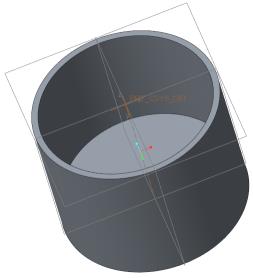
 Вытянуть (Extrude) в группе Формы (Shapes). Откроются вкладки Вытянуть (Extrude) и Эскиз (Sketch).
Вытянуть (Extrude) в группе Формы (Shapes). Откроются вкладки Вытянуть (Extrude) и Эскиз (Sketch). Фильтры показа среды эскиза (Sketcher Display Filters) и установите флажок
Фильтры показа среды эскиза (Sketcher Display Filters) и установите флажок  Отображение размеров (Dimensions Display).
Отображение размеров (Dimensions Display). Вид эскиза (Sketch View) на панели графических инструментов.
Вид эскиза (Sketch View) на панели графических инструментов. Центр и точка (Center and Point) в группе Создание эскиза (Sketching).
Центр и точка (Center and Point) в группе Создание эскиза (Sketching). Центр и точка (Center and Point), дважды щелкните средней кнопкой мыши. Появится размер диаметра.
Центр и точка (Center and Point), дважды щелкните средней кнопкой мыши. Появится размер диаметра. ОК. Вкладка Эскиз (Sketch) закроется.
ОК. Вкладка Эскиз (Sketch) закроется. Удалить материал (Remove Material).
Удалить материал (Remove Material). .
.